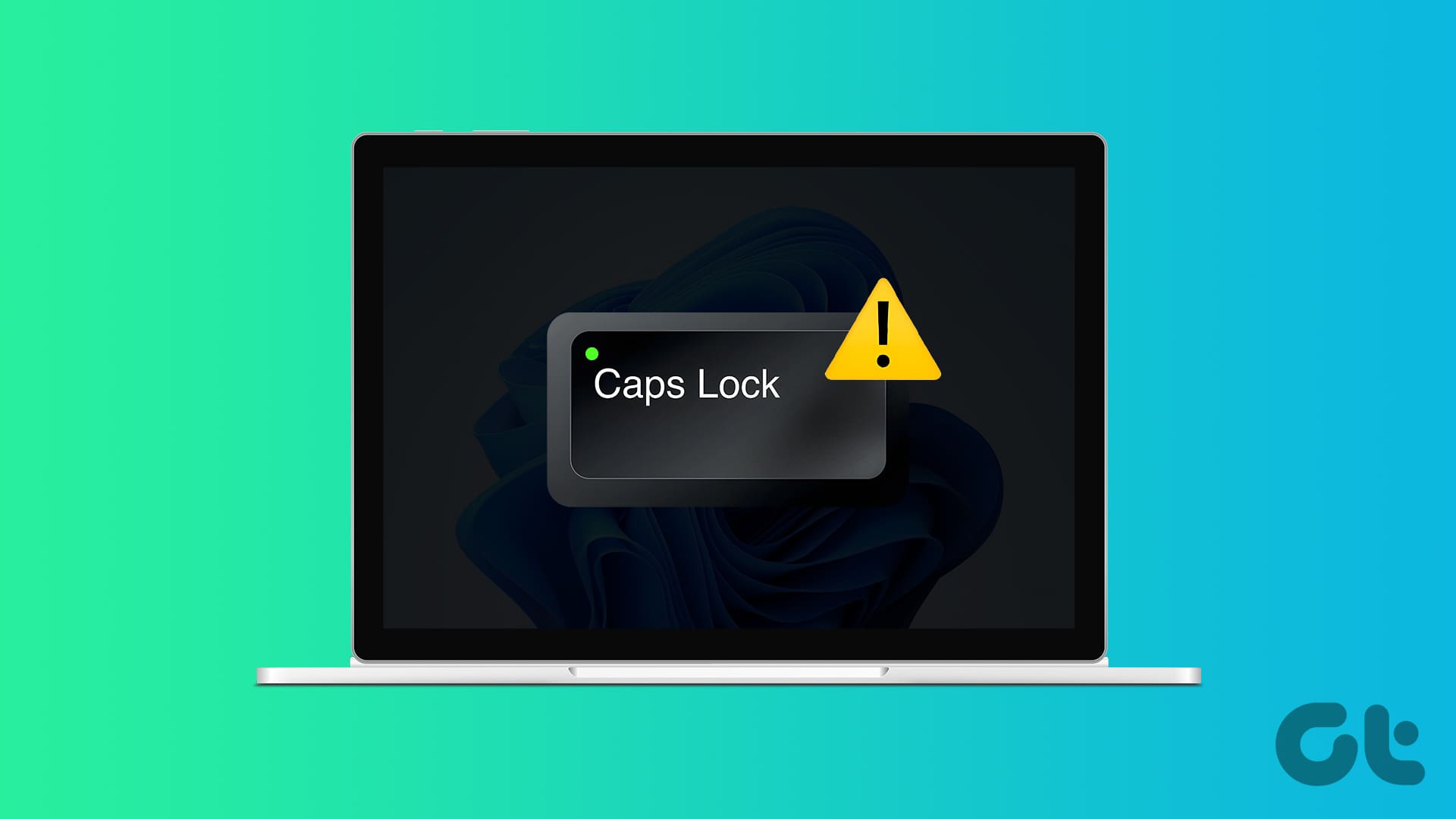**Soluzioni di Base:**
- Verificare problemi con la tastiera: Se la spia del Caps Lock non funziona su Windows 11, potrebbe indicare un problema fisico o meccanico. Il LED indicatore per il Caps Lock potrebbe essere rotto o danneggiato. Un’ispezione fisica potrebbe rivelare le condizioni del dispositivo.
- Aggiornare il sistema operativo o disinstallare aggiornamenti recenti: Aggiornare il sistema operativo è un processo di manutenzione essenziale. Gli aggiornamenti di Windows includono regolarmente correzioni di bug e patch di sicurezza. Tuttavia, se riscontri il problema dopo un aggiornamento, dovresti disinstallare l’aggiornamento recente.
**Correzione 1: Eseguire il Risolutore di Problemi Hardware**
I dispositivi Windows 11 dispongono di diversi risolutori di problemi integrati, incluso il risolutore di problemi hardware. Quando utilizzi questa utility, essa scansiona il computer per eventuali problemi con la tastiera, risolvendo la maggior parte dei problemi oppure suggerendo soluzioni. È consigliabile eseguire questo risolutore per risolvere il problema della luce Caps Lock.
Passo 1: Aprire la finestra Esegui premendo Windows + R.
Passo 2: Digitare cmd e premere i tasti Ctrl + Shift + Invio per aprire un Prompt dei comandi con privilegi elevati.
Passo 3: Digitare il comando sottostante e premere Invio per avviare il risolutore di problemi della tastiera.
msdt.exe -id DeviceDiagnostic
Passo 4: Cliccare sul pulsante Avanti e seguire la procedura guidata per completare il risolvimento dei problemi della tastiera.
**Correzione 2: Aggiornare o Reinstallare il Driver della Tastiera**
I driver sono strumenti vitali per la comunicazione tra i componenti hardware e il sistema operativo. Se il computer utilizza driver obsoleti o danneggiati, potrebbe riscontrare errori imprevisti. Raccomandiamo di reinstallare il driver della tastiera quando la luce del Caps Lock non funziona correttamente.
Passo 1: Fare clic con il tasto destro sul menu Start e selezionare Gestione Dispositivi.
Passo 2: Espandere la categoria Tastiere, fare clic con il tasto destro sul driver e selezionare Disinstalla dispositivo, confermando la scelta.
Passo 3: Riavviare il computer e riaprire la Gestione Dispositivi.
Passo 4: Cliccare sull’icona Ricerca modifiche hardware.
In alternativa, puoi aggiornare il driver facendo clic su Aggiorna driver nel Passo 2 e selezionando Ricerca automatica dei driver.
Suggerimento: Se hai difficoltà a reinstallare i driver, puoi seguire procedure speciali per superare queste problematiche.
Grazie per il tuo feedback!
Marco Stella, è un Blogger Freelance, autore su Maidirelink.it, amante del web e di tutto ciò che lo circonda. Nella vita, è un fotografo ed in rete scrive soprattutto guide e tutorial sul mondo Pc windows, Smartphone, Giochi e curiosità dal web.